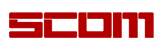Q.車輌の設定方法について
A.回答
送迎車輌の登録は「共通マスター」→「車輌マスター」の画面で登録します。
※登録台数に制限はございません。
◆設定方法
1、初期登録時はデモデータの3台(ハイエース・コースター・小型車)が既に登録されていますので「削除」ボタンをクリックするか入力し直して更新ボタンをクリックします。
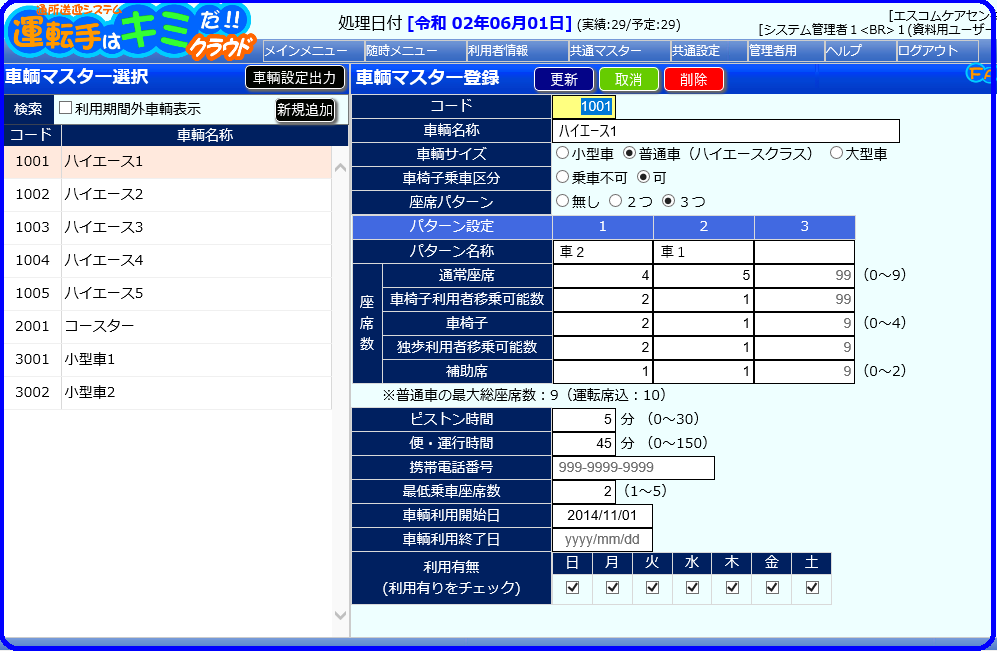
2、コードと車輌の名称を登録します。
※送迎表では、コード昇順で車輌が表示されます。
※コードは登録後に変更が可能です。

3、車輌サイズを設定します。設定により以下の動作に影響します。

| 小型車 | 「利用者登録」→「車輌区分」で「小型車指定」をした利用者の送迎に利用ができます。 対象の利用者が他の車輌を利用した場合は警告表示されます。 |
| 普通車 | 特別な指定がなければ通常利用される車輌です。 |
| 大型車 | 10名以上乗車可能な車輌の場合設定をします。 送迎表のAUTO計算をした際、サービス時間ごとで2便以上の配車はされません。 「利用者登録」→「車輌区分」で「大型車優先」の設定をしておくと、 集合住宅など利用者が集中している場所の送迎で大型車が利用されやすくなります。 |
4、車椅子の乗車可否を設定します。

5、座席数は1台に対し3パターンまで登録ができます。
- 【パターン名称】:名称を入力します。
- 【通常座席・車椅子・補助席】:それぞれの座席数を入力します。
- 【車椅子(独歩)利用者移乗可能数】:詳しくは こちら>>> をご参照ください。
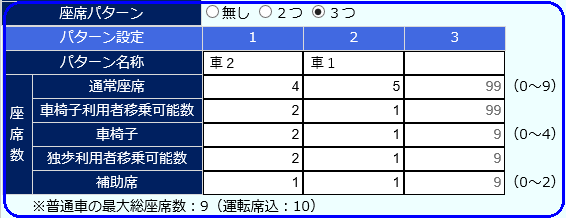
6、ピストン時間を設定します。
同じ車輌が同じサービス時間帯に複数回往復する場合、施設での待機時間を入力します。

7、便・運行時間を設定します。
「AUTO計算」をした場合、1便の最大運行時間の目安時間を入力します。
※各種条件により設定した運行時間を超える場合があります。

8、携帯番号を設定します。
運行中の車輌に連絡する場合の番号を設定します。(任意)

9、最低乗車座席数を設定します。
[AUTO計算」で利用者が少ない場合、各便で最低乗車させたい人数を設定します。
※各種条件により設定した人数が選択されない場合があります。

10、車輌の利用可能期間を設定します。(任意)

11、走行できる曜日にチェックを入れます。

登録作業は以上で終了です。
◆便利な機能◆
1、「複写元車輌選択」で登録済みの車輌の設定を参照することができます。
同じ座席構成の車輌が複数台ある場合は登録が簡単にできます。

2、「車輌設定出力」ボタンをクリックすると登録した車輌情報を出力する事ができます。
出力したい車輌の範囲を設定し、「Excel出力」「PDF出力」どちらかをクリックします。
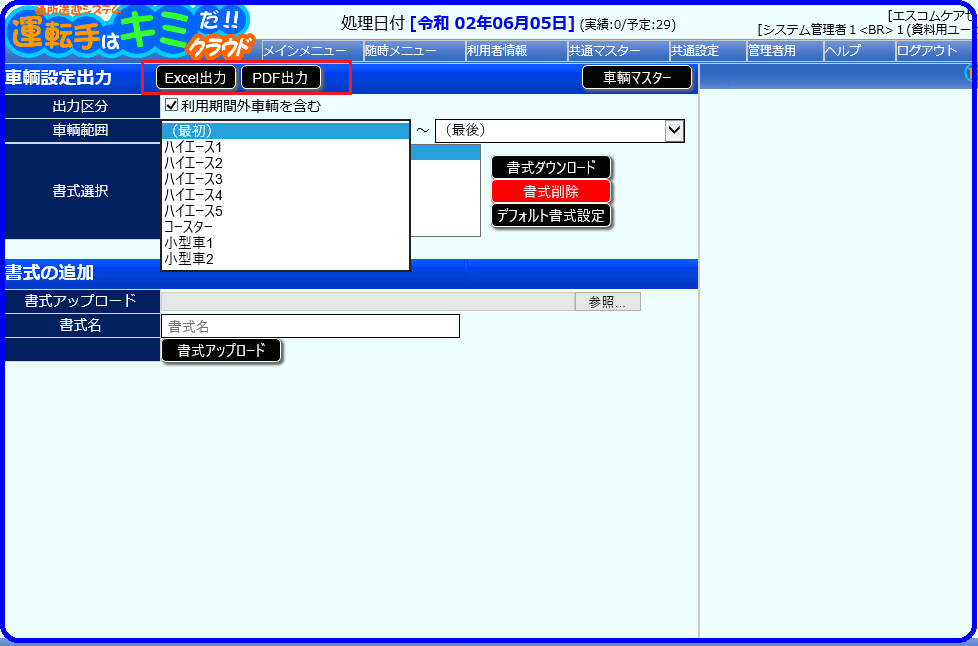
●Excel出力の見本
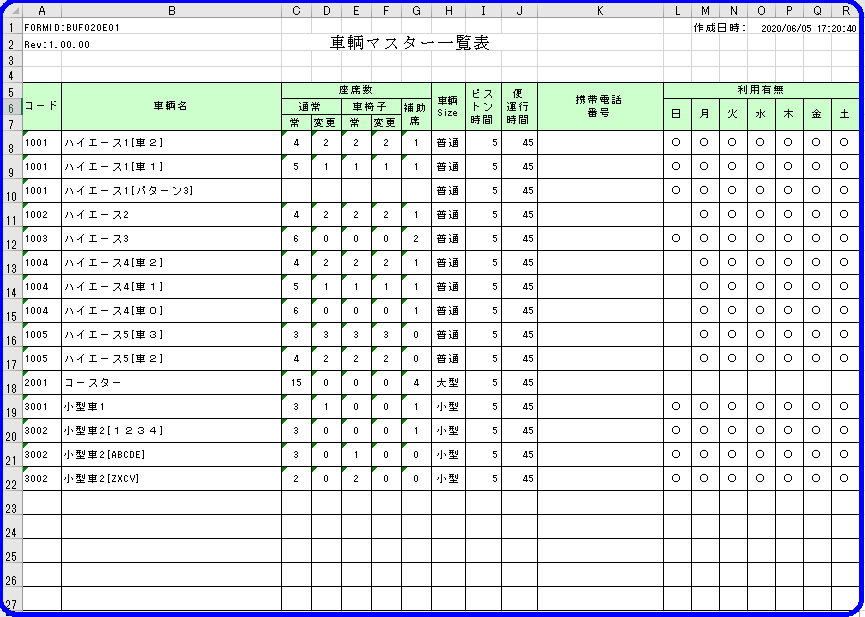
※Excelは、米国Microsoft Corporationの、米国およびその他の国における登録商標または商標です。